Mit dem neuen Apple TV 4K hat Apple auch die „Color Balancing“-Funktion vorgestellt. Die Farbkalibrierung bzw. der Weißabgleich kommt aber nicht exklusiv auf das neue Modell, sondern auch auf ältere TV-Boxen. Wenn selbige die kommende Version des Betriebssystems, nämlich tvOS 14.5, unterstützen, dann braucht es für den Weiß- und Farbabgleich nur noch ein iPhone mit iOS 14.5 und Face ID. Letzteres ist wichtig, da für das Color Balancing der Umgebungslicht-Sensor auf der Vorderseite des iPhones genutzt wird. Face ID kam mit dem iPhone X in 2017 auf; mittlerweile dürften also viele Nutzer/innen ein Gerät mit dieser Entsperr-Technik haben.
Kapitel in diesem Beitrag:
tvOS 14.5 und iOS 14.5 erscheinen kommende Woche
Schon kommende Woche sollen die Updates für Apple TV, iPhone und iPod Touch erscheinen. Dann gibt es auf dem iPhone nicht nur zusätzliche Privatsphäre-Features, sondern auch die Möglichkeit, das Bild des Fernsehers farbechter zu gestalten. Color Balancing wird dabei entweder mit Farbbalance oder Weißabgleich übersetzt.
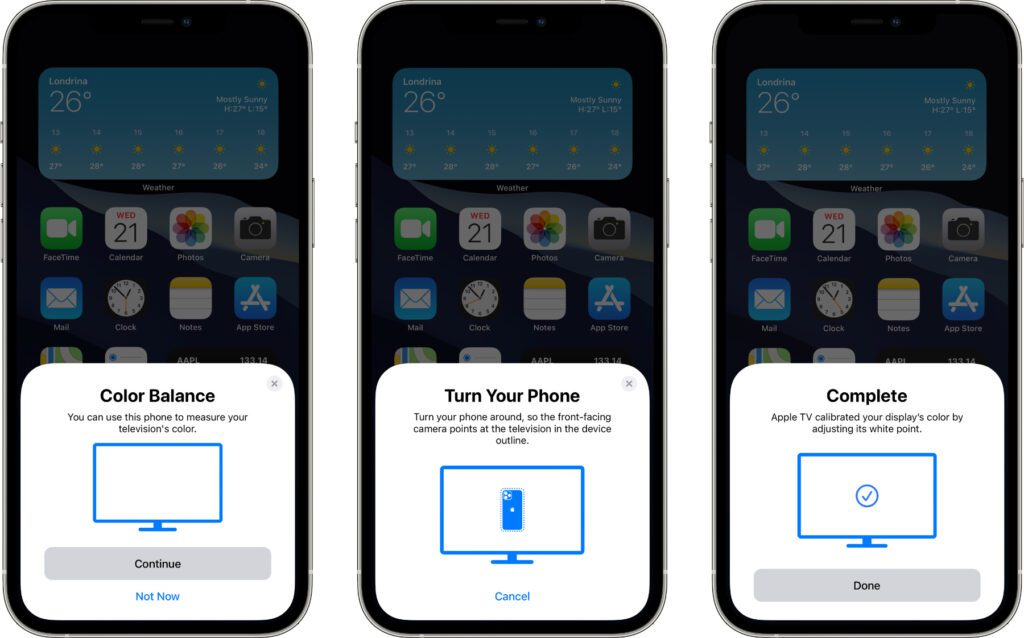
Das neue Feature könnt ihr dann mit dem aktuellen Apple TV 4K (ab 2017) sowie mit dem Apple TV HD (ab 2015) verwenden. Wenn ihr also bereits einen Apple TV besitzt und zudem ein mit Face ID ausgestattetes iPhone nutzt, das seit 2017 auf den Markt gekommen ist, dann seid ihr ab der KW 17 in 2021 ready, um die Farbbalance / den Weißabgleich zu verwenden.
Weißabgleich und Farbkalibrierung des Apple TV: So funktioniert Color Balancing
Um Color Balancing zur Farbkalibrierung am Fernseher zu nutzen, haltet euer iPhone bereit und startet den Apple TV. Ruft in dessen Einstellungen das Menü für Video und Audio auf. Dort sollte es (ab tvOS 14.5) einen Menüpunkt für den Weiß- oder Farbabgleich geben. Wenn ihr diesen auswählt, werden euch auf dem Fernseher sowie auf dem iPhone die passenden Anweisungen gegeben.
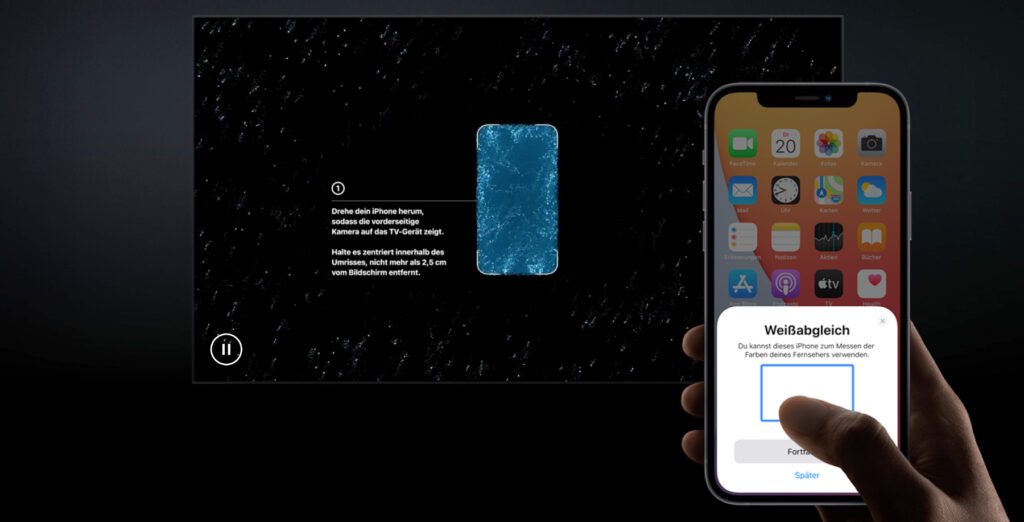
Zum Beispiel erscheint ein iPhone-großes Feld auf dem Fernseher, vor dem ihr das Apple-Smartphone platziert. Dabei müssen die beiden Bildschirme zueinander zeigen. Anschließend zeigt der Fernseher in dem Feld Weiß und verschiedene Farben an, damit das iPhone diese „anschauen“ und auf ihre Farbechtheit hin beurteilen kann.
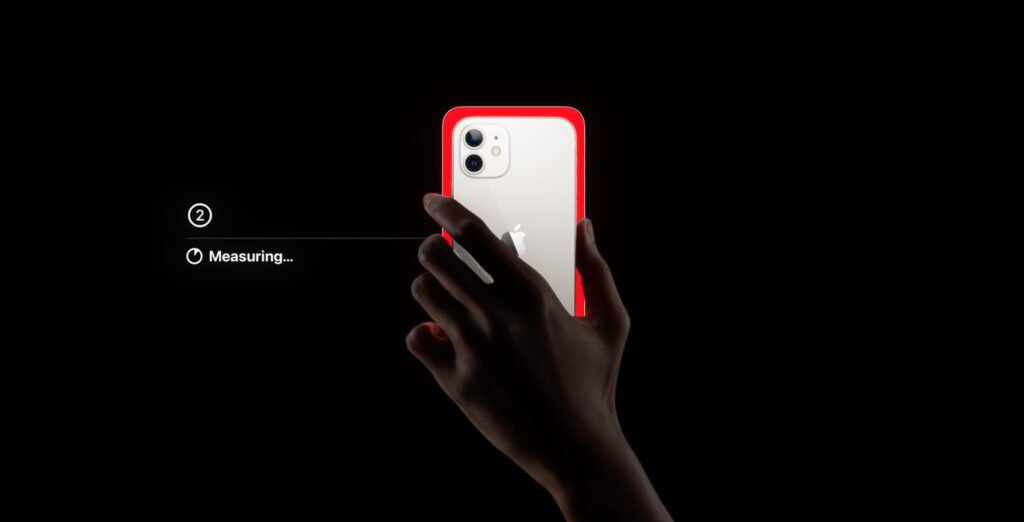
Je nachdem, wie die Farbwiedergabe des Fernsehers von iPhone und Apple TV bewertet wird, gibt es im Anschluss eine Anpassung. Diese geht vom Apple TV aus. Wie das Vorgehen zur Farbkalibrierung aussieht, das zeigt Apple in diesem Video. Beta-Tester/innen berichten, dass die Farben durch die Korrektur natürlicher, wärmer und stärker geworden sind. Ein Beispiel dazu findet ihr an dieser Stelle bei 9to5Mac.
Übrigens, wie man auch als Dummie einen Weißabgleich in Adobe Photoshop sehr flott hinbekommt, habe ich in diesem Beitrag erklärt. Hat nix mit iPhone und Apple TV zu tun, aber vielleicht ist es trotzdem für den einen oder anderen interessant.
Ähnliche Beiträge
Johannes hat nach dem Abitur eine Ausbildung zum Wirtschaftsassistenten in der Fachrichtung Fremdsprachen absolviert. Danach hat er sich aber für das Recherchieren und Schreiben entschieden, woraus seine Selbstständigkeit hervorging. Seit mehreren Jahren arbeitet er nun u. a. für Sir Apfelot. Seine Artikel beinhalten Produktvorstellungen, News, Anleitungen, Videospiele, Konsolen und einiges mehr. Apple Keynotes verfolgt er live per Stream.








Mein Apple TV 4K ist über WLAN mit meinem PC(Windows 10 Version 20H2 Version Build 19042.985) verbunden auf dem ITunes 12.11.3 installiert ist. Auf meinem Apple TV 4K werden Filme, die ich mit MediathekView 13.7.1 aufgenommen habe unter „Eigene Videos“ angezeigt. Dazu mußte ich nur die entsprechenden MP4-Dateien mit der rechten Maustaste anklicken und aus dem Kontextmenü „Öffnen mit ITunes“ auswählen. Diese Filme wurden bisher auch in ITunes unter „Filme/Eigene Videos“ angezeigt. Nun mußte ich mein Windows 10 wiederherstellen. Dazu gehörte auch die Neuinstallation von ITunes(aus einer noch vorhandenen Setup-Datei: Itunes64setup.exe, die ich mal bei Apple heruntergeladen habe). Die im Windows-Store angebotene ITunes-Version machte mir nur Probleme, da ich mit dieser Version die oben genannte Prozedur mit den MP4-Files nicht funktionierte(ITunes konnte bei Öffnen mit.. nicht angezeigt/auswählen konnte.
Vielleicht habt ihr oder ein Leser einen Rat parat
Vielen Dank im Voraus
Hallo Horst! Ich muss passen… habe von Windows keinen Schimmer. :D Aber vielleicht gibt es noch jemanden, der Ahnung hat und dir helfen kann.
Hallo Jens,
Habe mich schon gewundert, daß ich nichts von Dir höre. Habe deshalb mal nochmal geschaut, ob ich meine Anfrage tatsächlich gepostet habe. Habe vergessen, daß ich die Benachrichtigung per EMail aktiviert habe. Die Verbindung von AppleTV 4K zu ITunes auf dem PC bzw. ITunes auf dem Mac erfolgt per LAN bzw. WLAN vorausgesetzt die sog. Privatfreigabe ist aktiviert wenn ich richtig vermute. Wie das mit einem Mac funktioniert ist natürlich eine Vermutung von mir, aber prinzipiell dürfte das recht ähnlich sein. Daraus schließe ich, daß die „Eigenen Videos“ auf der Festplatte des PC /Mac bzw. in der ICloud gespeichert sind. Auf jeden Fall muß bei mir der PC eingeschaltet und ITunes gestartet sein damit ich die Musik bzw. „Eigene Videos“ etc. abspielen kann. Die Daten(Musik etc.) finde ich auf meiner Festplatte im Ordner ITunes. Auf einem älteren Backup von ITunes habe ich die eigenen Videos unter ITunes/ITunes Media/Home Videos gefunden.Habe eben in meiner aktuellen ITunes-Installation festgestellt, daß es den Ordner Home Videos noch gibt aber dieser ist leer ! Vermute auf dem Mac dürfte es im Finder(heißt doch auf dem Mac so oder?) eine ähnliche Ordnerstruktur“ geben.
Gruß Horst
Naja am Mac gibt es deinen Benutzerordner und darin „Filme“. Aber ich nehme an, da hast du schon nachgeschaut.